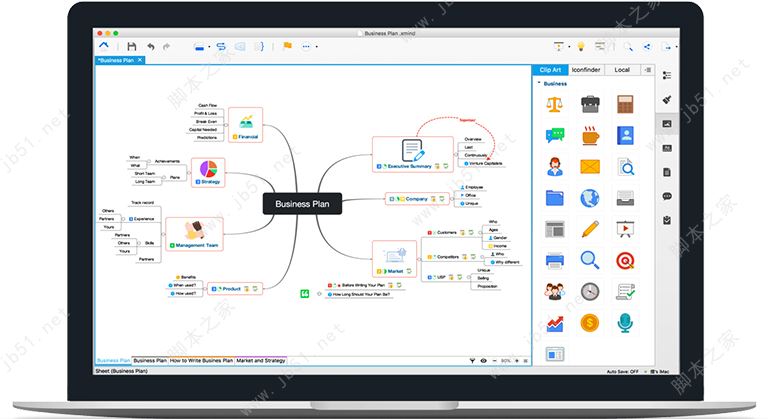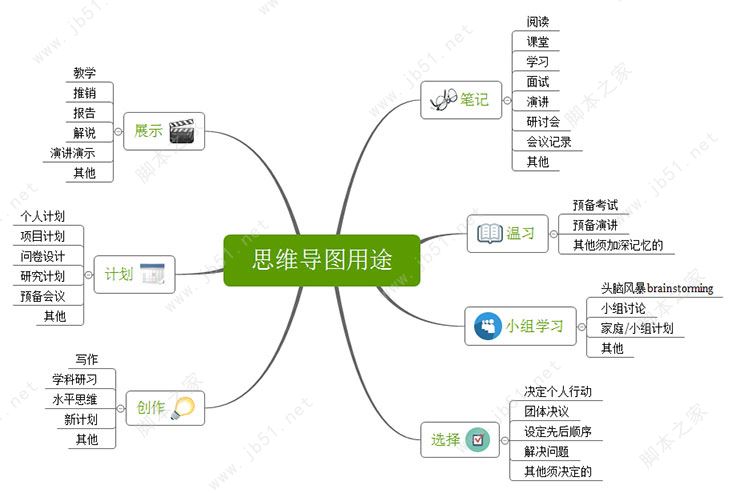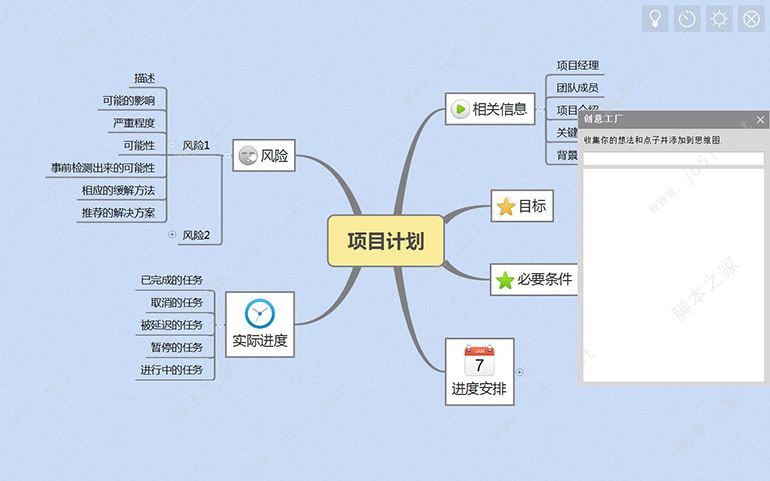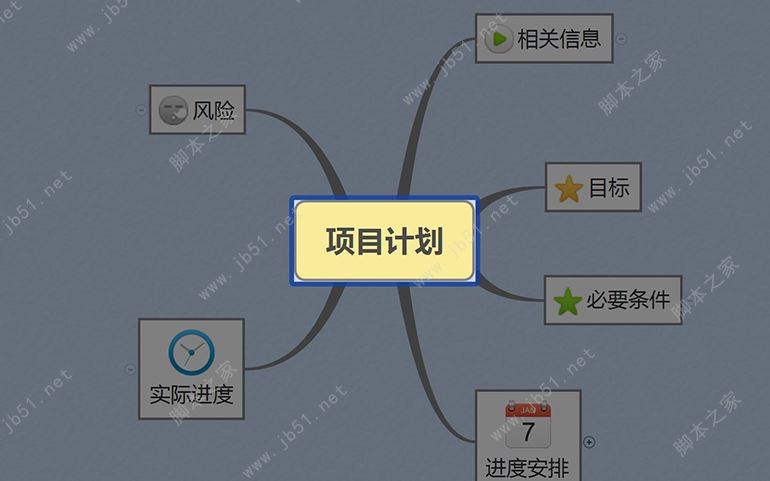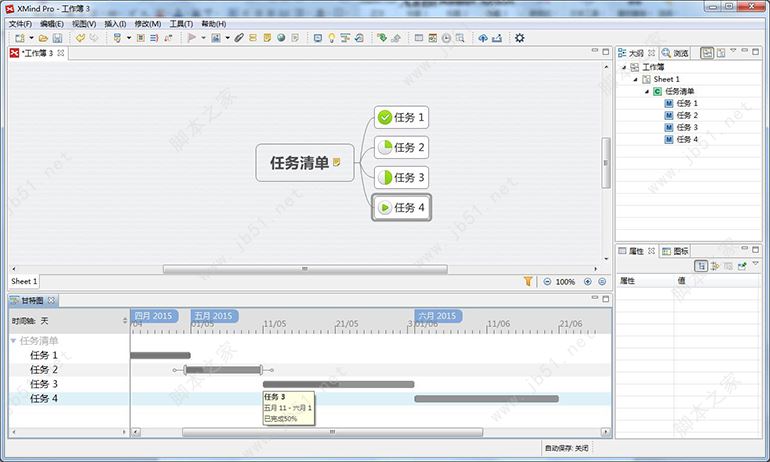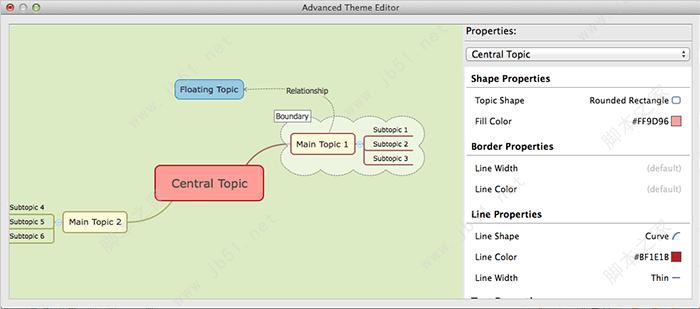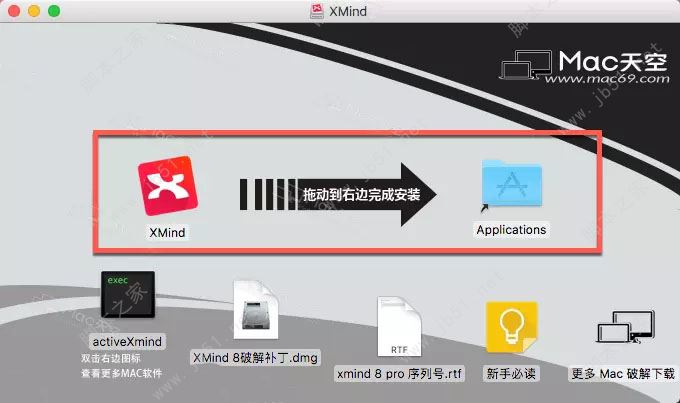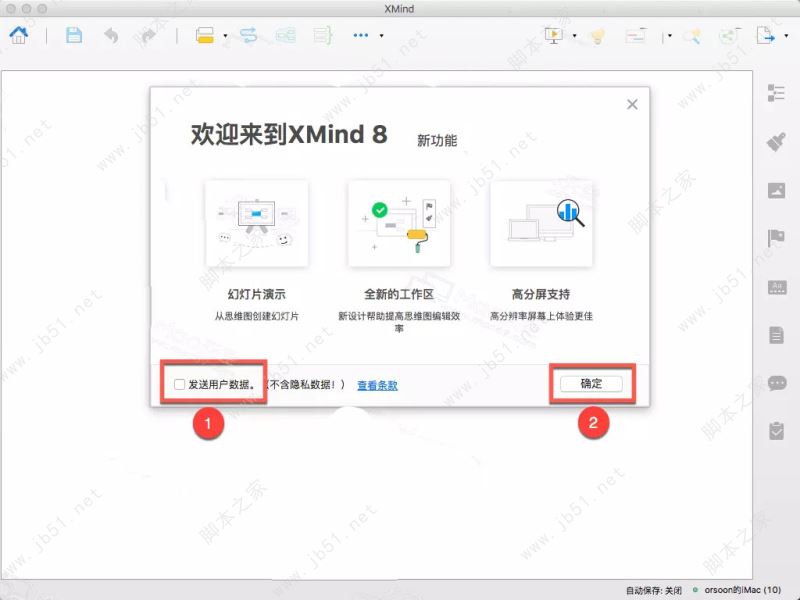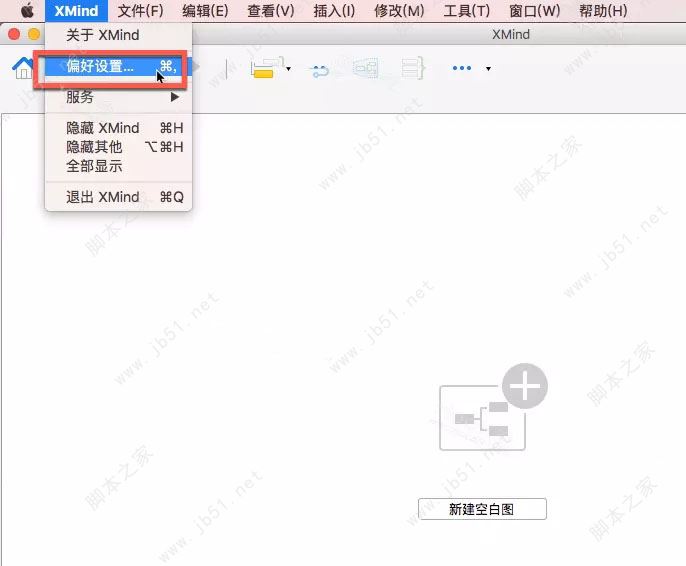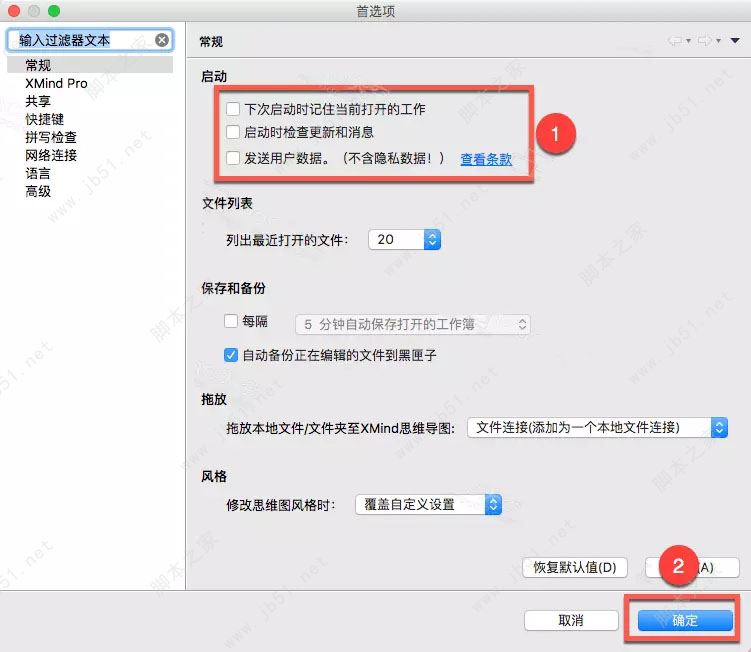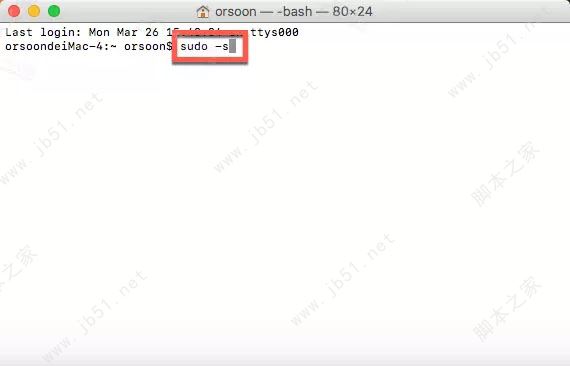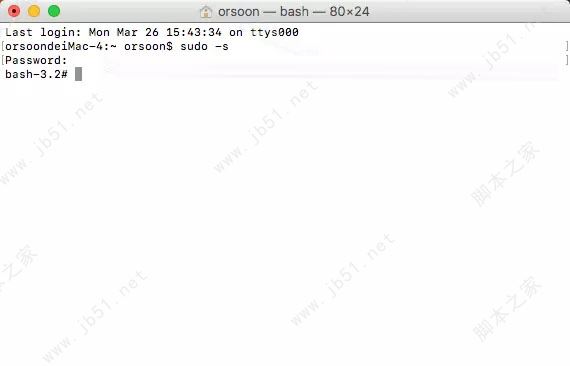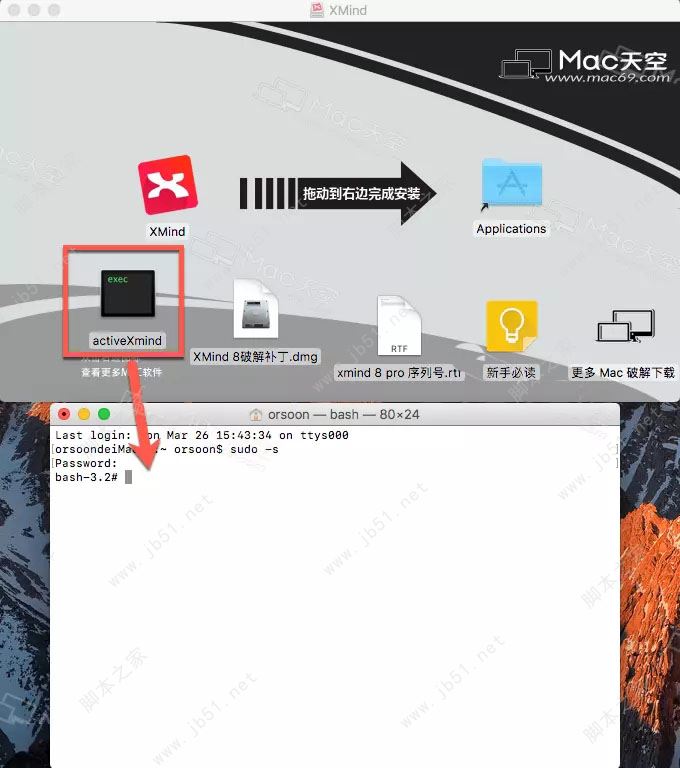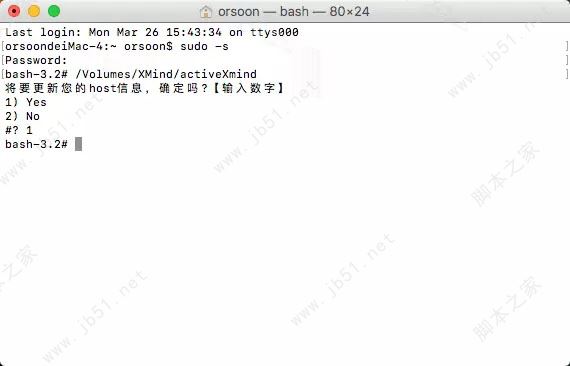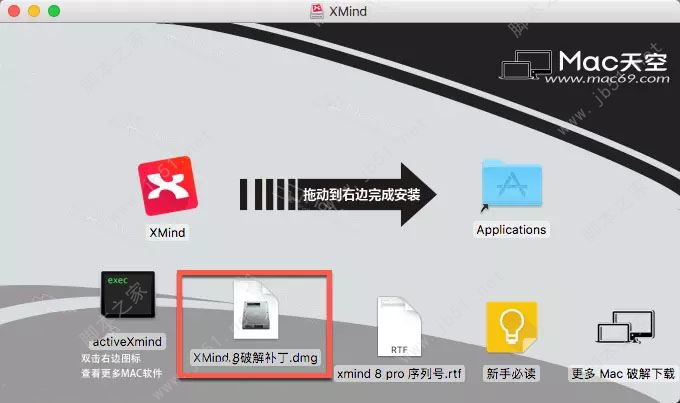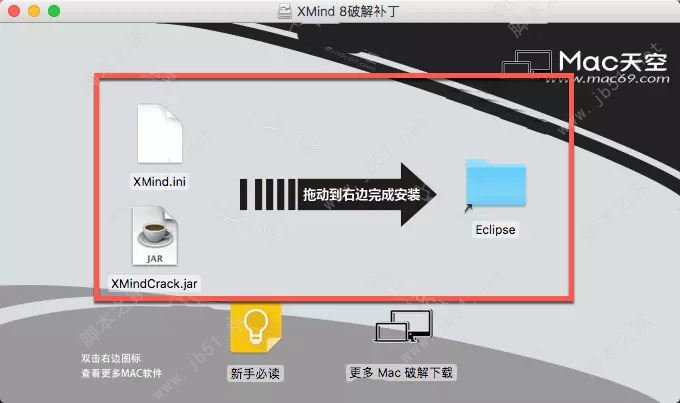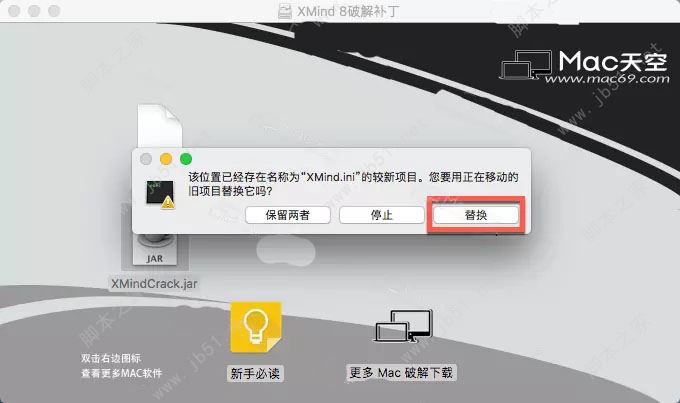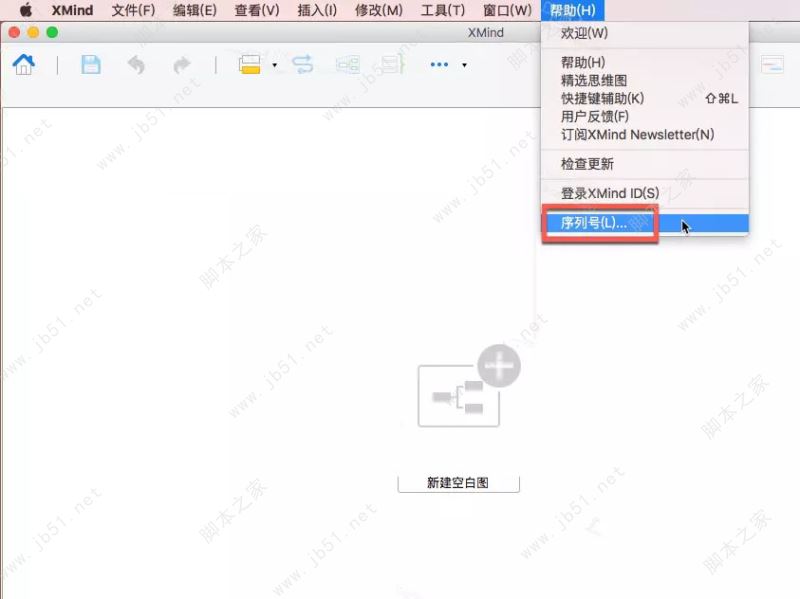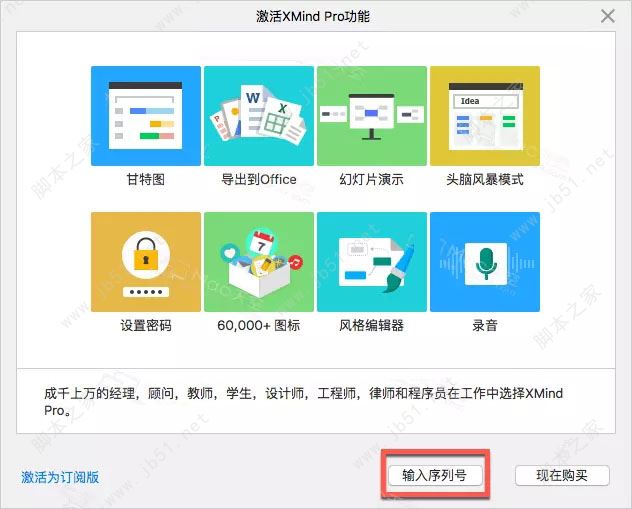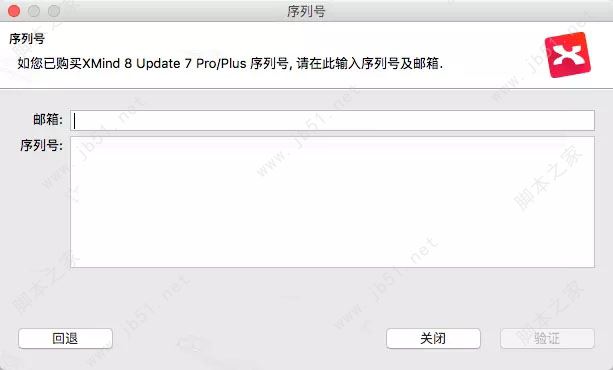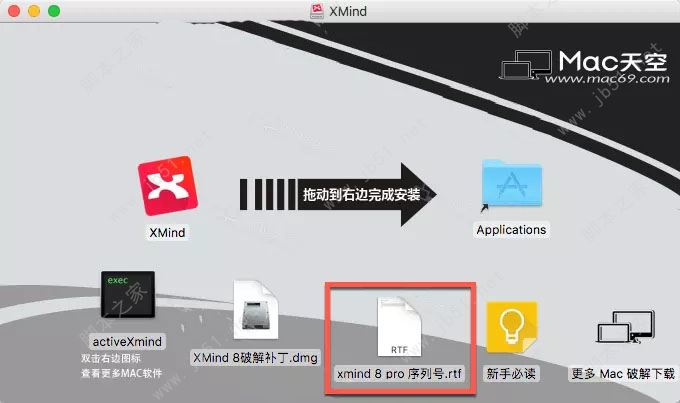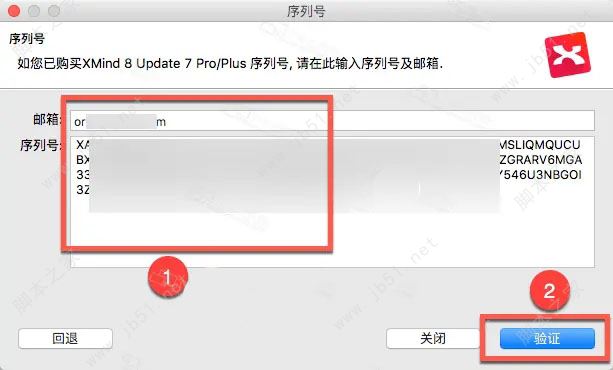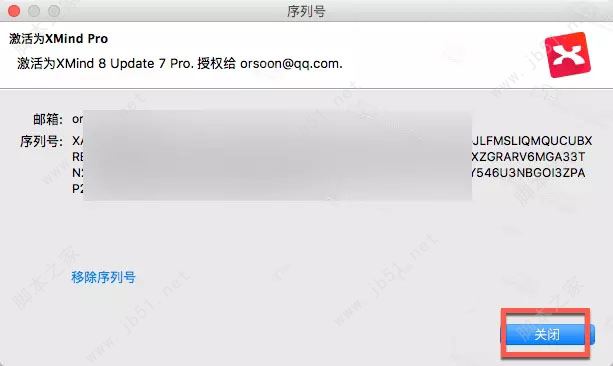- 软件介绍人气软件相关文章下载地址↓
-
XMind 8 Update 9 Pro苹果电脑中文特别版中的思维导图结构包含一个中心根主题,和围绕中心主题辐射的众多主要分支。除了思维导图结构,XMind还提供组织结构图、树状图、逻辑图等,这些图表在各种情况下都扮演着很重要的角色。比如,组织结构图可以清楚地显示公司/部门/团队的结构,逻辑图在分类原因的时候非常有用,更重要的是,所有这些图表都可以在一个导图中使用!每一个分支,甚至每一个主题,都能拥有合适的结构。可用性非常之大。
而今天小编给大家分享的是Mac电脑中使用的免费版本,只需要简单的几步操作即可获得全部的使用权限,需要的朋友快快下载慢慢体验吧!
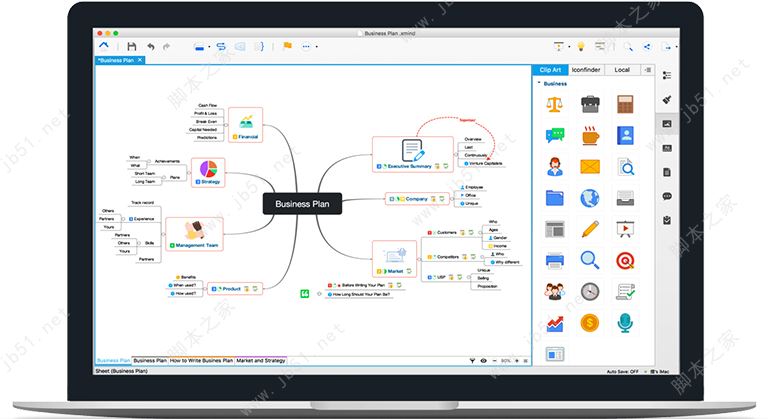
思维导图用途
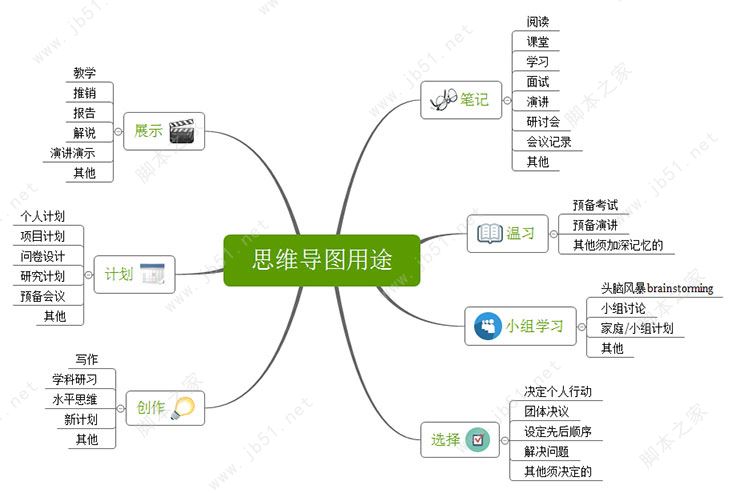
我们在生活学习和工作等很多方面,都可以运用思维导图。思维导图是一个不断在发展和完善的工具,同时它也是一门在不断精练和提高的技术。
笔记:当我们需要记录要点时,用思维导图作记录,将要点以关键词记下,把相关的意念用线连上,加以组织,方便记忆。
小组学习:在这过程中,每个组员的意见都被考虑,提升团队归属感及合作。共同思考时,也可产生更多创意及有用的意念。最后的思维导图是小组共同的结晶,各组员有共同的方向及结论。
XMind功能强大,清新简洁实用,默认主题美观,对其他格式兼容性好,提供甘特图、矩阵图等多种结构,提供特色的上钻下钻功能,方便管理很大的思维导图,XMind以画布概念管理方便思维导图层次化。人们在用XMind思维导图软件绘制图形的时候,可以时刻保持头脑清晰,随时把握计划或任务的全局,它可以帮助人们在学习和工作中提高效率。
主要功能
一、头脑风暴
头脑风暴是一个产生创意的好方法,XMind的头脑风暴模式主要由两部分组成:全屏的编辑器和计时器。全屏编辑器同时还拥有全部的编辑功能,虽然没有菜单和工具栏,我们可以使用快捷键+右键菜单来添加联系、外框、概要、标签、图标等等可视化信息。计时器使用得当可以很好的帮助我们提高工作效率,思想的火花跳跃不停。
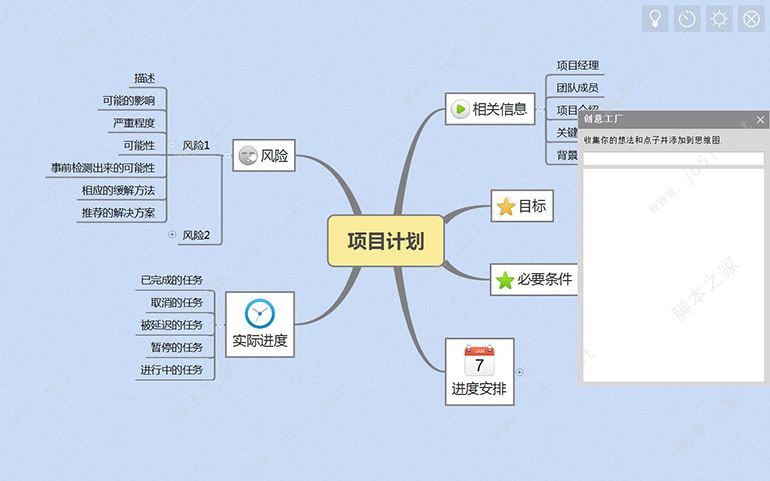
二、演示模式
演示模式是将当前思维图会以全屏的形式展现在您的电脑屏幕上,同时,只有被选中的主题才会在屏幕中央高亮显示出来。您可以使用快捷键来完成全部的操作,如查看、浏览、编辑等等。
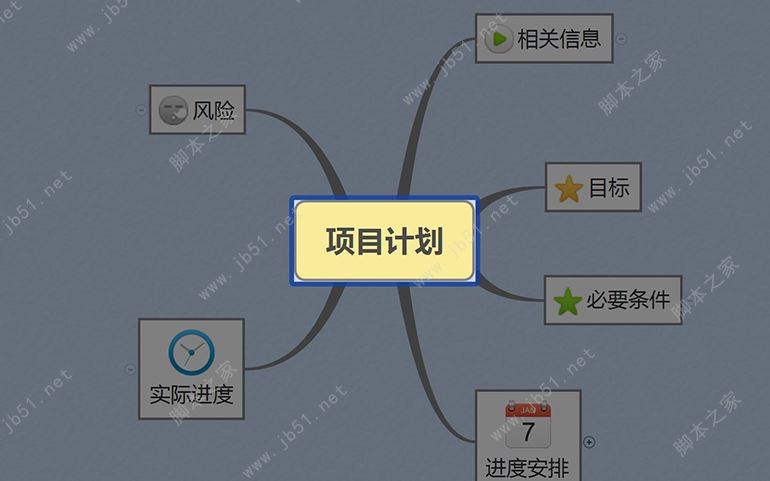
三、甘特图
是一个用来协助用户进行项目管理的工具。XMind的甘特图中会为用户用图形化的进度条的形式,展示当前项目的所有任务的优先级、进度、开始以及结束时间。
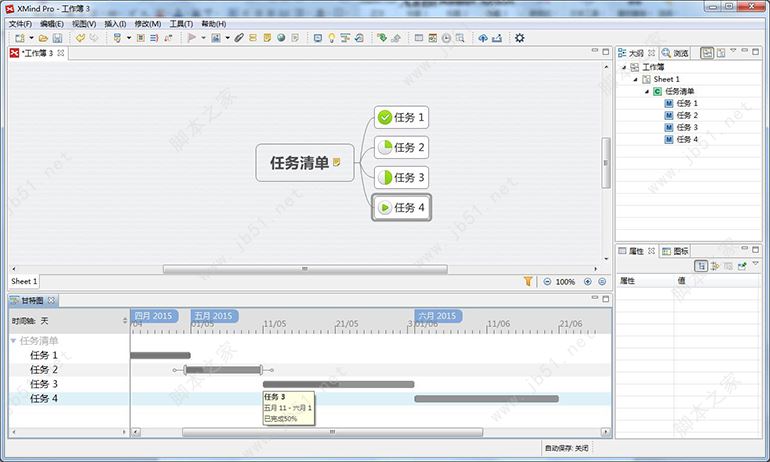
四、任务信息
任务信息功能是XMind专业版中新添加的,您可以在任务信息的视图中,为每个主题添加各自相关的任务信息。您可以添加任务的开始、结束时间,优先级,进度等信息。此外,在甘特图中,所有有任务信息的主题都会被同步显示出来。
五、检索视图
为您提供图标、标签、任务起止时间、任务人及字母排序(A 至 Z 和 Z 至 A 二种)的7种不同方式来索引您的主题,快速且精准地定位目标信息。您甚至可以突破画布的局限,从所有打开的文件进行检索。
六、风格编辑器
让修改钟爱的风格和设计个性的风格变得如此简单而有效。中心主题、分支主题、子主题和自由主题的样式被预先设置,关系线、外框、概要和壁纸也包含其中。进行属性编辑,并将之保存到风格视图以备后续使用。
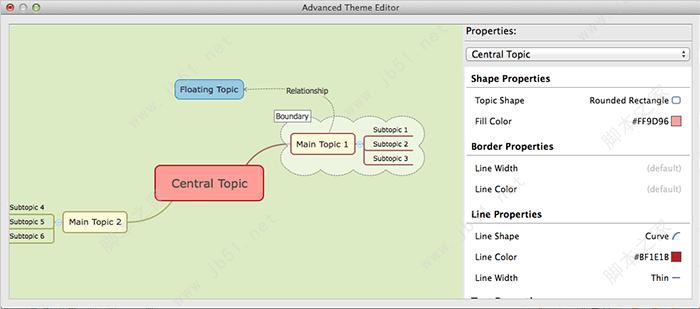
安装激活方法和问题解决
问:安装时总是提示“已损坏,移至废纸篓”,这是怎么回事?
答:其实,这是新系统(macOS Sierra 10.12.X)惹的祸。新系统加强了安全机制,默认不允许用户自行下载安装应用程序,只能从Mac App Store里安装应用。解决方法是:
打开终端(按F4启动Launchpad,终端默认在“其他”中)。
输入代码:sudo spctl –master-disable(建议直接复制粘贴,若手输则注意空格横线)。
按回车输入自己电脑密码,再次回车(密码不会显示出来,放心输就好)。
打开系统偏好设置 » 安全性与隐私,若显示任何来源,大功告成;若没有此选项,一定是你前面的步骤不对。回到桌面双击安装文件,发现都可以打开啦,尽情享受Mac带给你的乐趣吧!
图文详细步骤
安装软件需在断网情况下进行!! 下载好XMind安装包后,点击打开XMind.dmg,将左侧【XMind】拖拽至右侧应用程序,如下图:
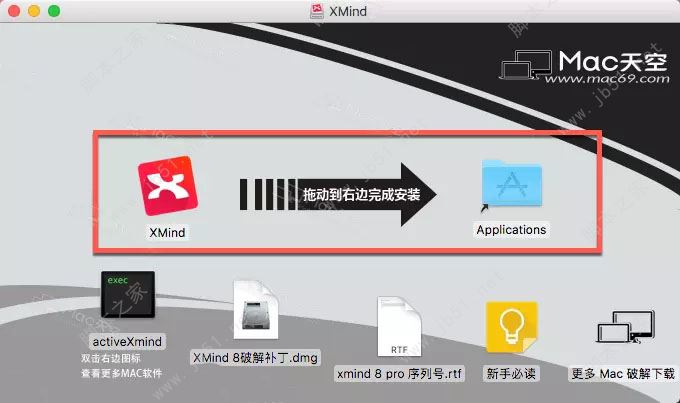
运行安装好的xmind 8 pro mac版,去除勾选的“发送用户数据”,点击“确定”,如下图:
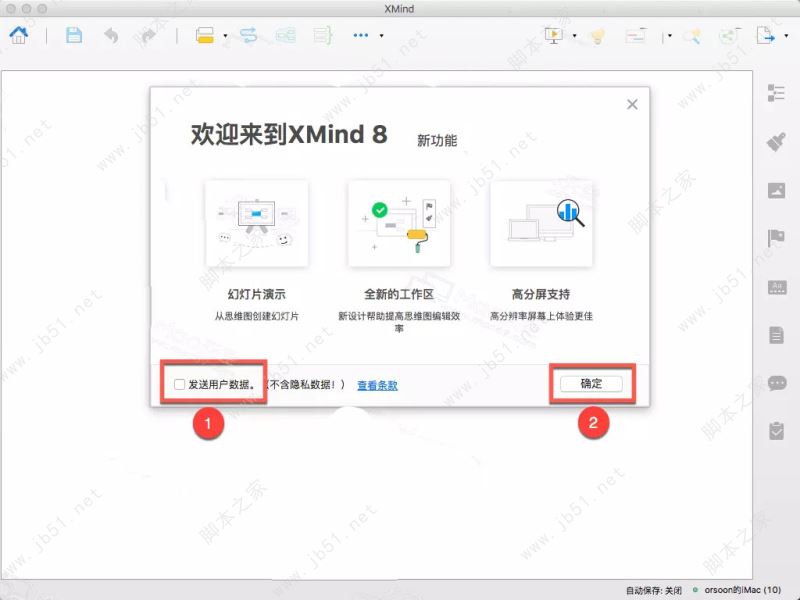
在菜单栏找到xmind的偏好设置,如下图:
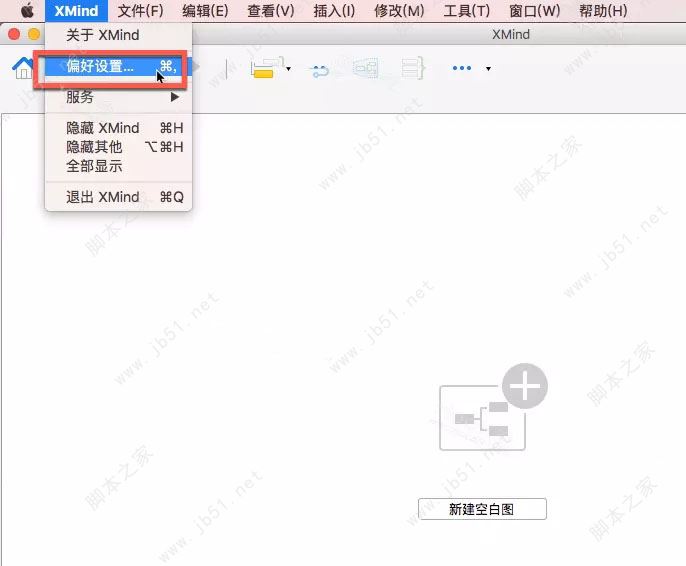
确保常规设置中启动下面勾选的选项都已经去掉,点击“确定”,然后退出软件,如下图:
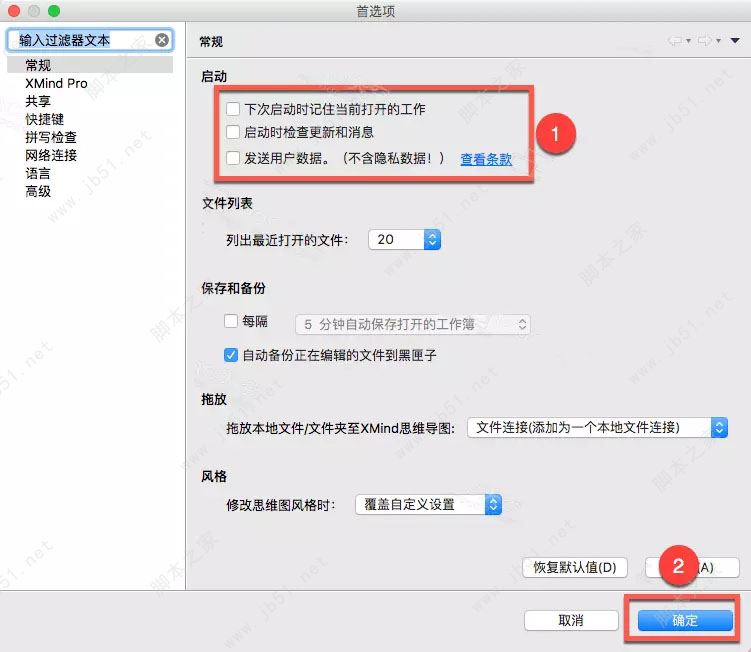
下面打开终端(应用程序-->其他-->终端),输入“sudo -s”后回车,如下图:
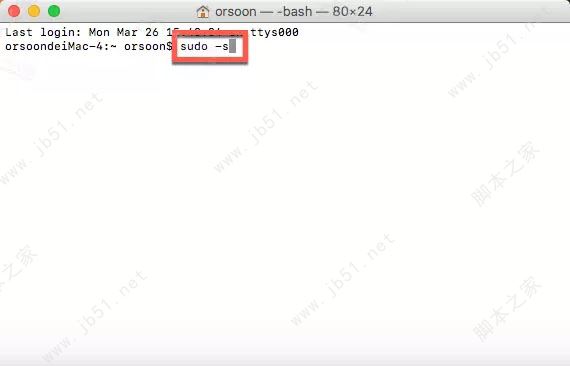
需要输入Password,输入你的电脑密码(密码不可见)后回车,如下图:
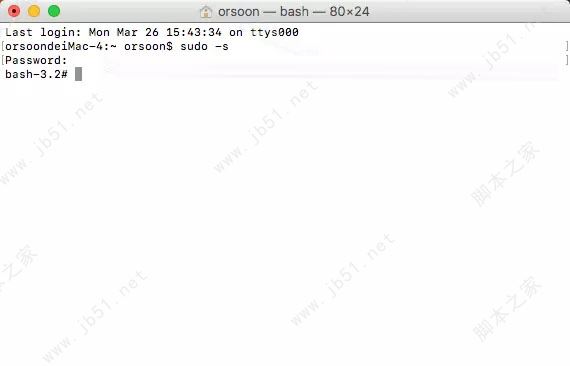
返回XMind软件包,将“activeXmind”拖拽至终端中,然后回车,如下图:
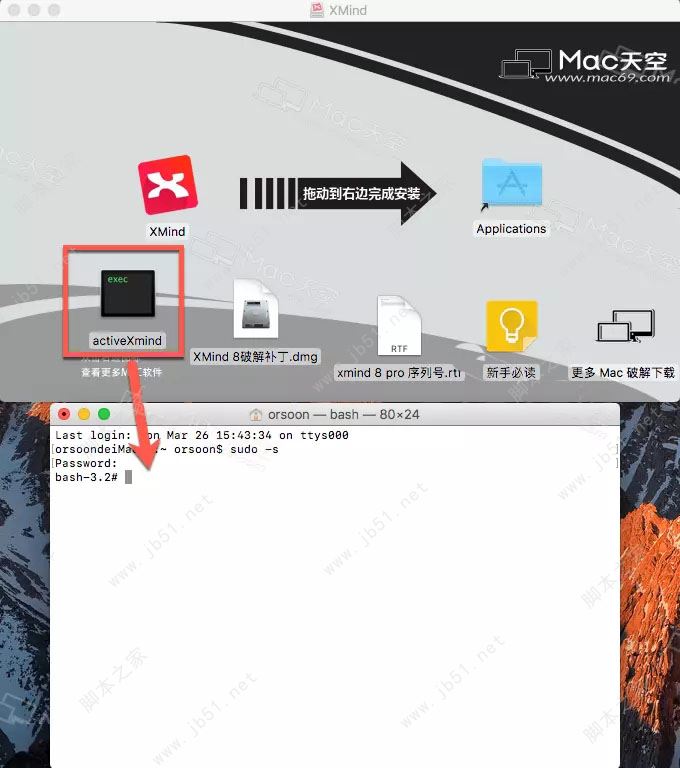
提示“将要更新您的host信息...”,输入1,然后回车,出现以下界面即可,终端也可以关闭了,如下图:
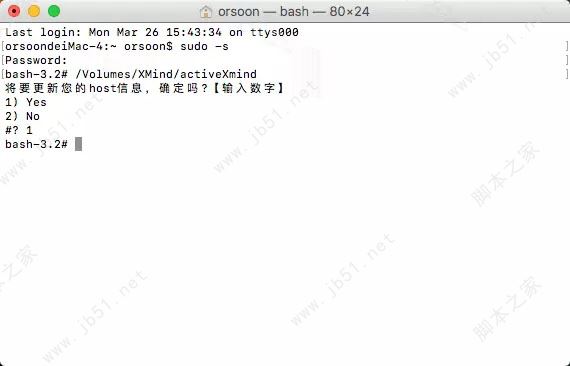
返回XMind软件包,双击打开“XMind 8破解补丁.dmg”,如下图:
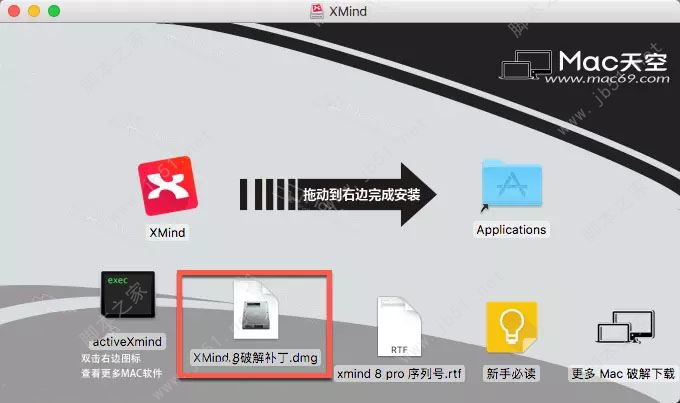
将左侧的“XMind.ini”和“XMind.ini”依次拖拽至右侧“Eclipse”文件夹(路径:在应用程序中选中XMind,右击显示包内容,进入Contents文件夹)中,如下图:
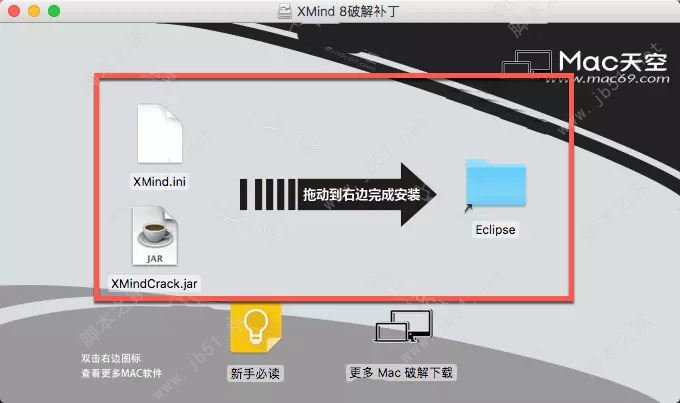
点击“替换”,如下图:
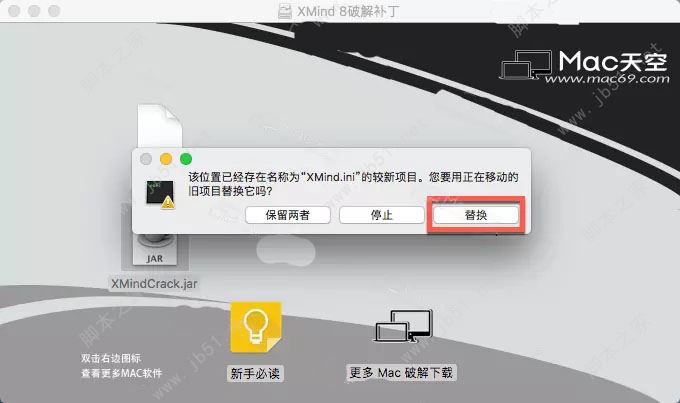
现在重新运行XMind 8 pro for Mac,在帮助中找到并点击“序列号”,如下图:
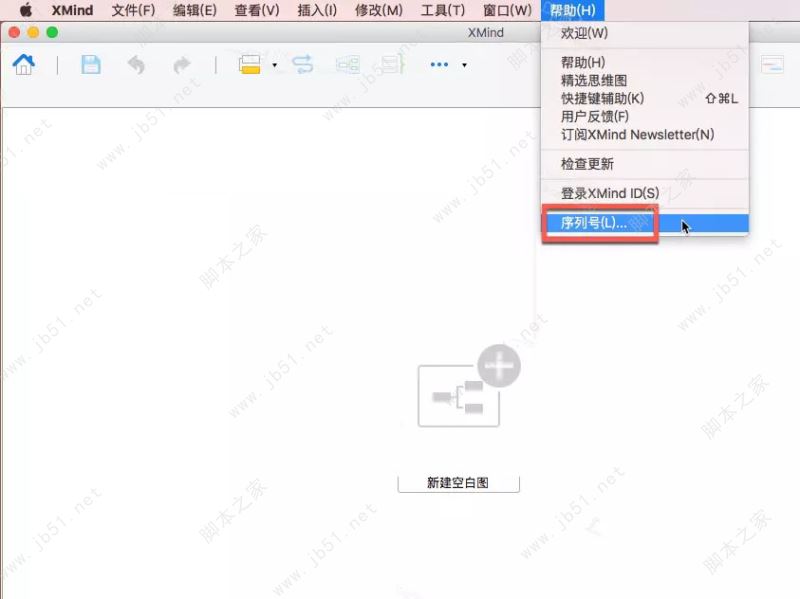
点击“输入序列号”,如下图:
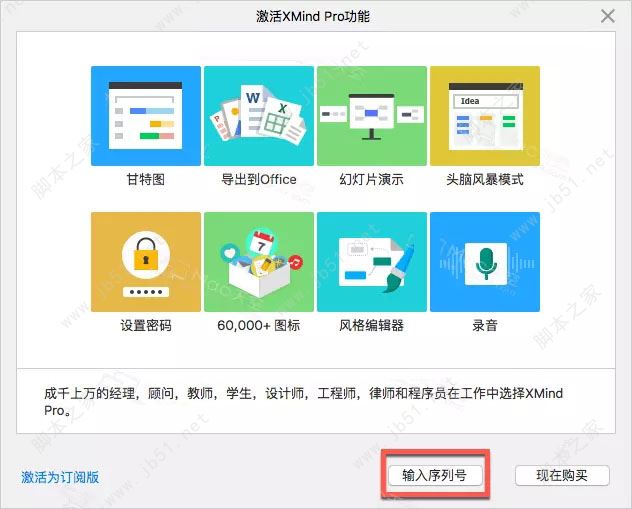
进入XMind激活页面,如下图:
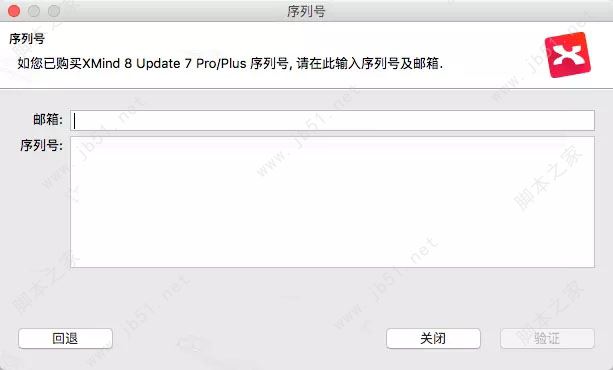
返回XMind软件包,找到并打开“xmind 8 pro 序列号”,如下图:
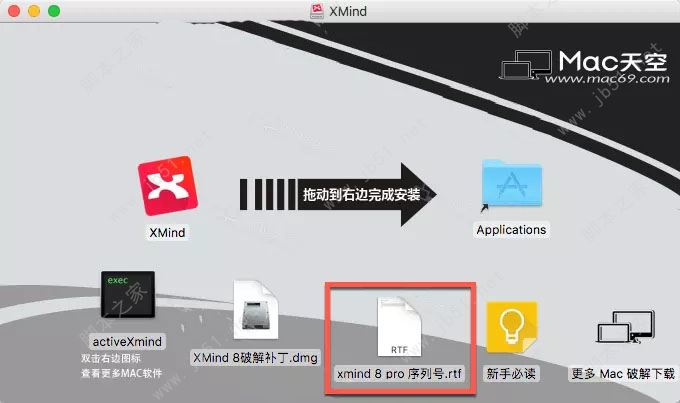
回到XMind激活页面,输入序列号后点击“验证”,如下图:
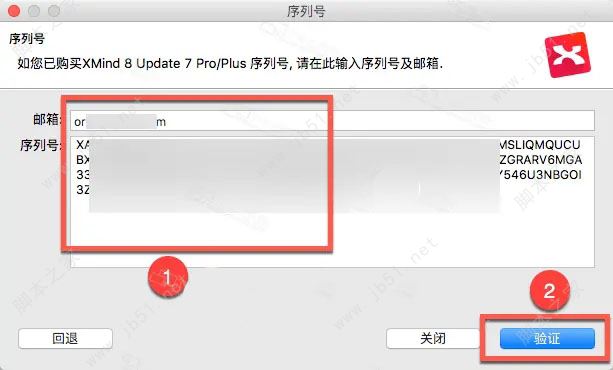
提示激活成功后点击“关闭即可”,如下图
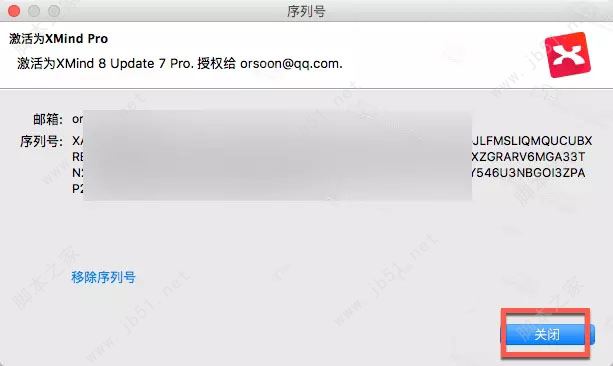
-
人气软件
-
Outlook for mac 2011 V14.4.3中文版 苹果电脑版
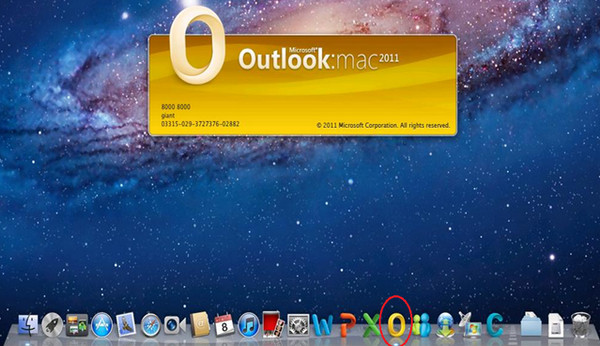
1.29GB | 简体中文
-
文献管理软件 EndNote X9特别版 for Mac X9.3.2 批量授权版

88.8MB | 简体中文
-
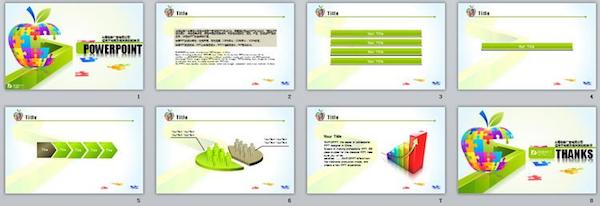
246.28MB | 简体中文
-
Templates for MS Office(WPX) for Mac V1.2 苹果电脑版
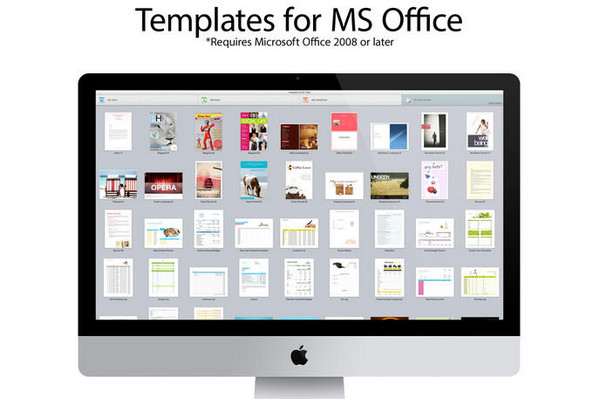
147MB | 英文软件
-
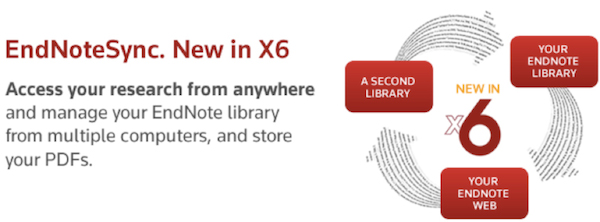
86.1MB | 英文软件
-
PDF Password Remover for Mac(PDF文档密码破解工具) v1.2 特别
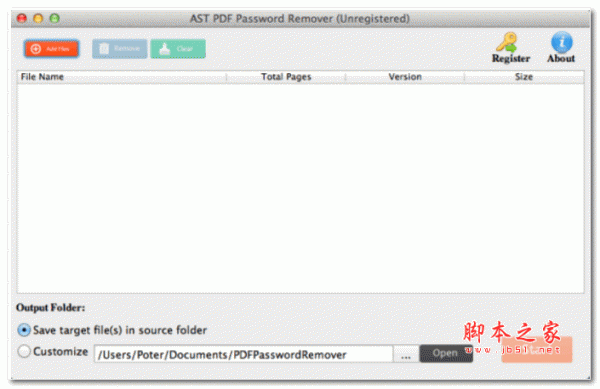
1.96MB | 简体中文
-
Webex player for mac V1.0 苹果电脑版
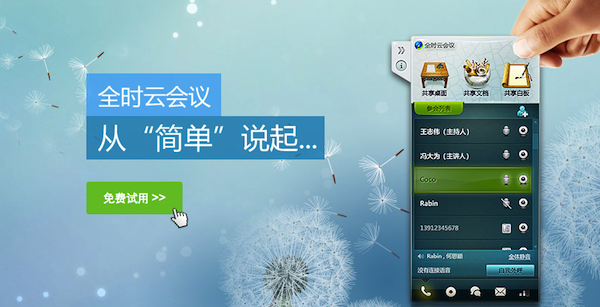
2.17MB | 英文软件
-
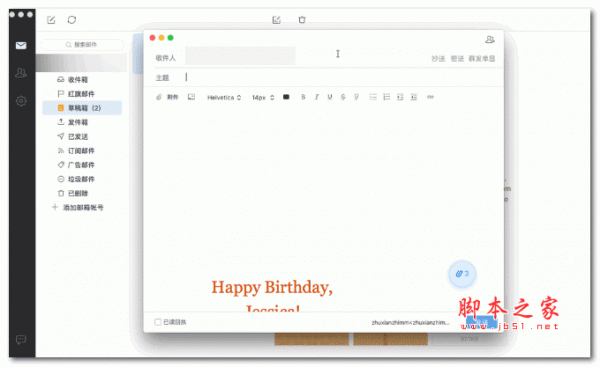
34.5MB | 简体中文
-
Graphic Styles for mac V1.5 苹果电脑版
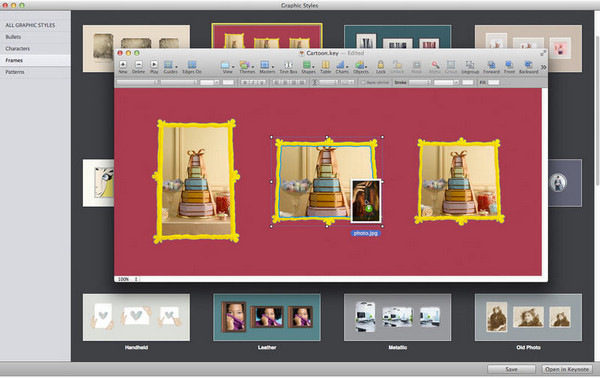
936.1MB | 简体中文
-
-
相关文章
-
网友评论
-
下载声明
☉ 解压密码:www.jb51.net 就是本站主域名,希望大家看清楚,[ 分享码的获取方法 ]可以参考这篇文章
☉ 推荐使用 [ 迅雷 ] 下载,使用 [ WinRAR v5 ] 以上版本解压本站软件。
☉ 如果这个软件总是不能下载的请在评论中留言,我们会尽快修复,谢谢!
☉ 下载本站资源,如果服务器暂不能下载请过一段时间重试!或者多试试几个下载地址
☉ 如果遇到什么问题,请评论留言,我们定会解决问题,谢谢大家支持!
☉ 本站提供的一些商业软件是供学习研究之用,如用于商业用途,请购买正版。
☉ 本站提供的XMind 8 Update 9 Pro(逻辑思维导图) Mac 中文特别激活版 附激活教程资源来源互联网,版权归该下载资源的合法拥有者所有。